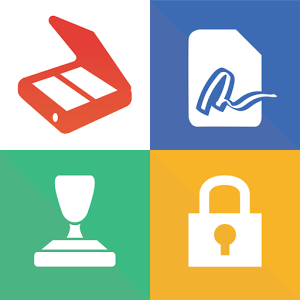從很久以前開始,亭伊就特別喜歡實用性高的小工具App,所以手機裡幾乎沒有什麼遊戲類的,因為總覺得既然要下載來佔用容量,那當然就要是真的有在用的囉~所以看到這個「WeStamps」也是眼睛一亮,而且感覺它跟亭伊之前寫過的一篇「Office Lens」很像,一樣都是以文件處理、掃描及編輯為主的App~雖然因為目前還是學生所以比較沒機會使用電子印章的部分,但也許有很多獺友們會需要這些功能呢!讓我們一起來看看吧👇
▼打開「WeStamps」之後,可以選擇用拍照、從相簿新增、匯入PDF或掃QR Code的方式匯入文件,也可以支援由Google Drive、Dropbox、OneDrive雲端讀取檔案!那亭伊就先用拍照的方式來試看看囉
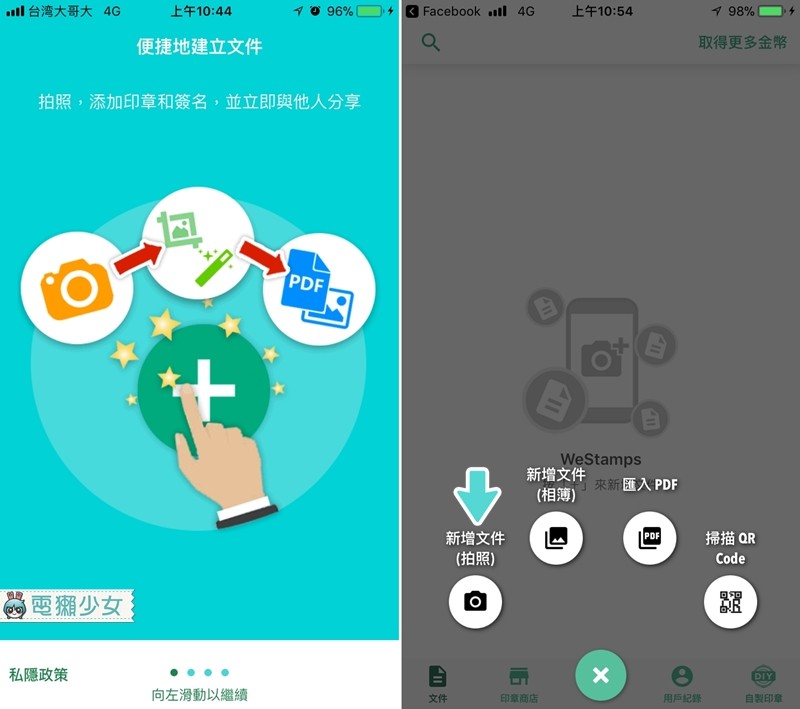
▼匯入文件後,主要的編輯功能有:「蓋章」、「螢光筆」、「註解」、「簽名」、「信頭」,接下來就帶大家一一來看這些功能~
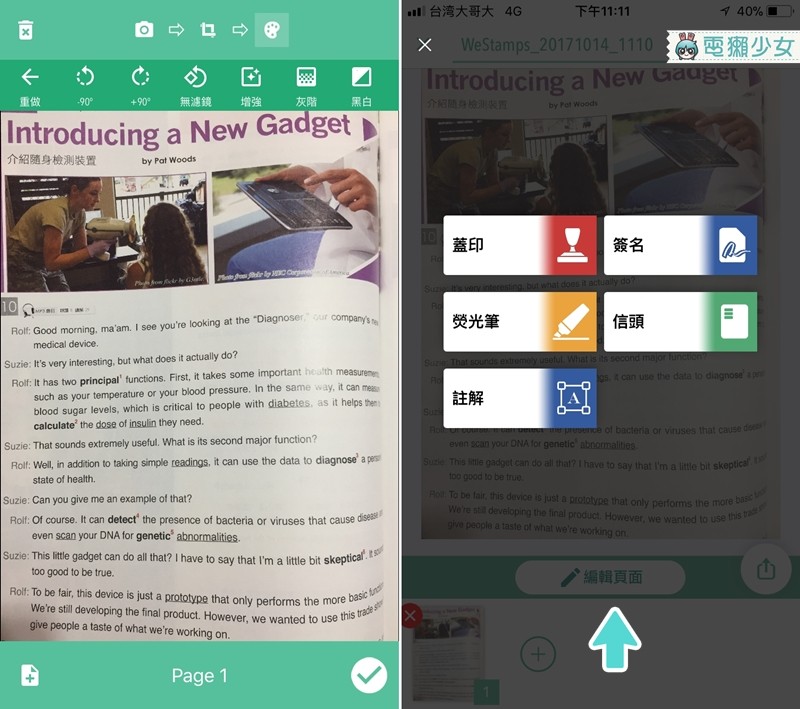
▼「蓋章」功能,你可以在商城裡挑選喜歡的印章、或是自己做一個當作你的電子印章(等一下會解說怎麼自製印章),雖然要花一些硬幣,但登入的時候就會有500金幣,所以大部分的情況下都是不需要另外付費買金幣的~而「螢光筆」功能,顧名思義就是可以在文件上畫重點(粗細和顏色都可以調唷)
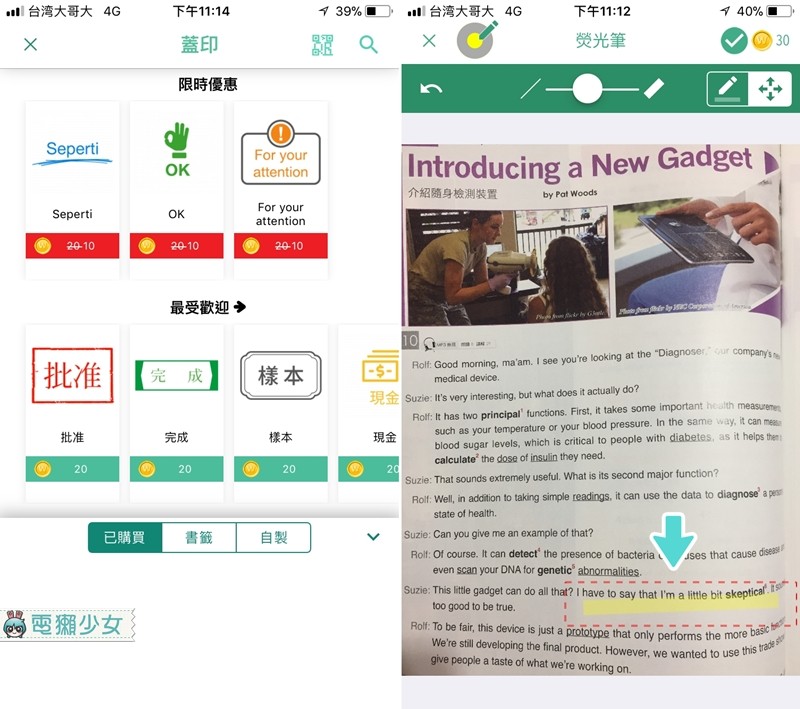
▼「註解」功能就是像你在紙本文件上加筆記那樣,字的顏色和背景底色一樣可以調整,也能選擇置右或置中等等
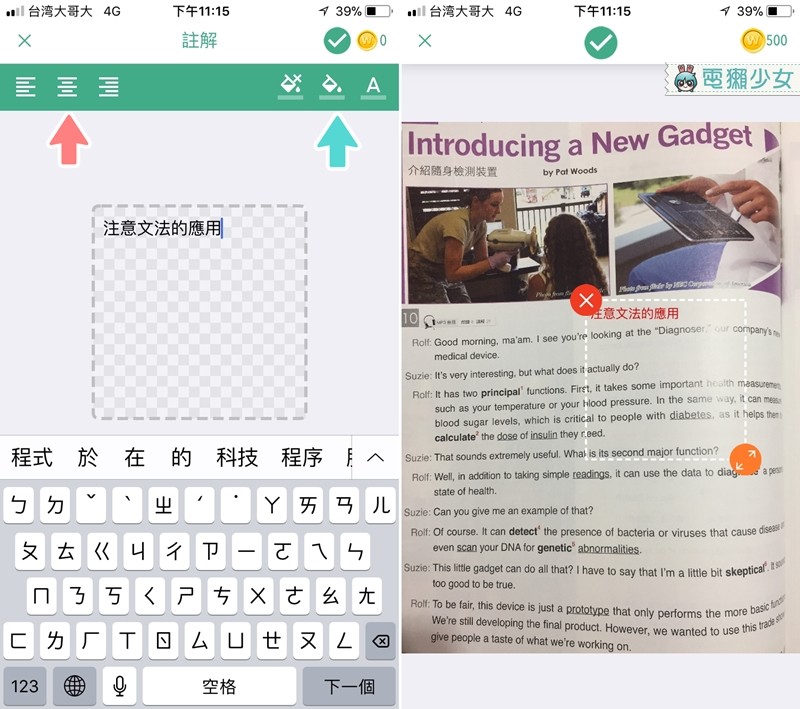
▼「簽名」功能也就是可以選擇用手寫或是打字輸入的方式在文件加上你的簽名;最後「信頭」功能的部分在你輸入完資料後,可以選擇套用全部的文件或僅有此文件,而在編輯完成後,檔案的分享格式則分為「PDF」和「圖片」兩種

▼接著我們要來介紹如何自製印章啦~回到主頁面進入「自製印章」,按下「印章編輯器」
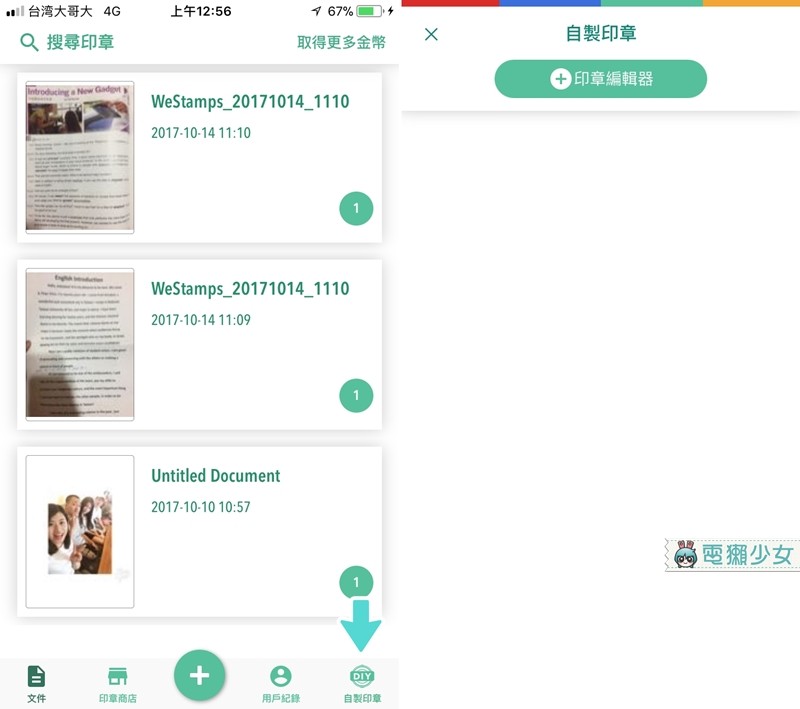
▼印章有分為「模板」和「商標」,我們先來看「模板」的部分,裡面有各種傳統式的印章模板,一樣可以直接輸入需要的文字或圖像~

▼在完成之後,可以選擇要輸出成只限本人使用(要30金幣)或是提供給「WeStamps」(免付金幣)
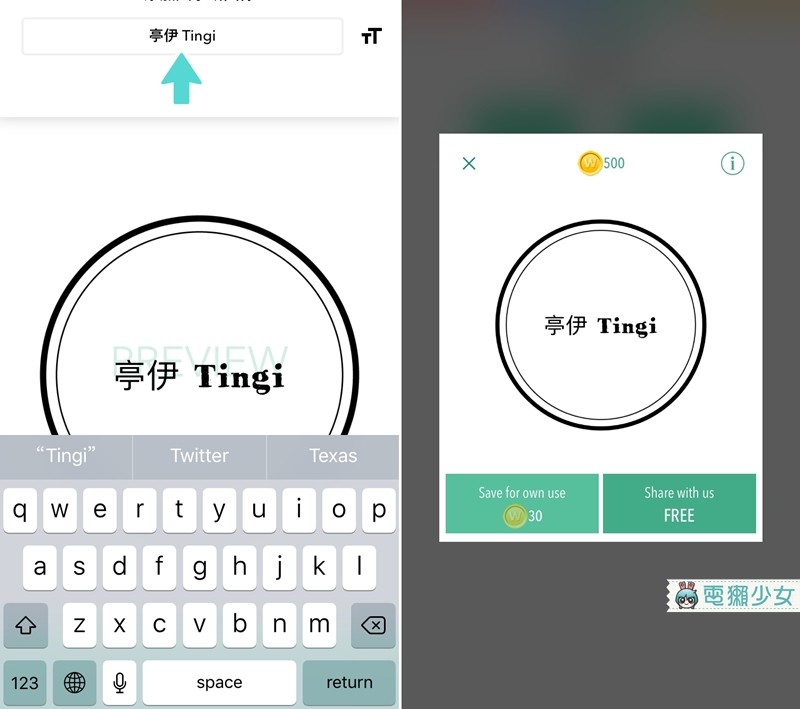
▼除了模板之外,還有另一個「商標」的選項,這裡要先選擇圖片和文字的設置方式,而比較有趣的是,你可以上傳任何喜歡的圖片再加上字體(和剛剛的印章模板Hen不一樣)
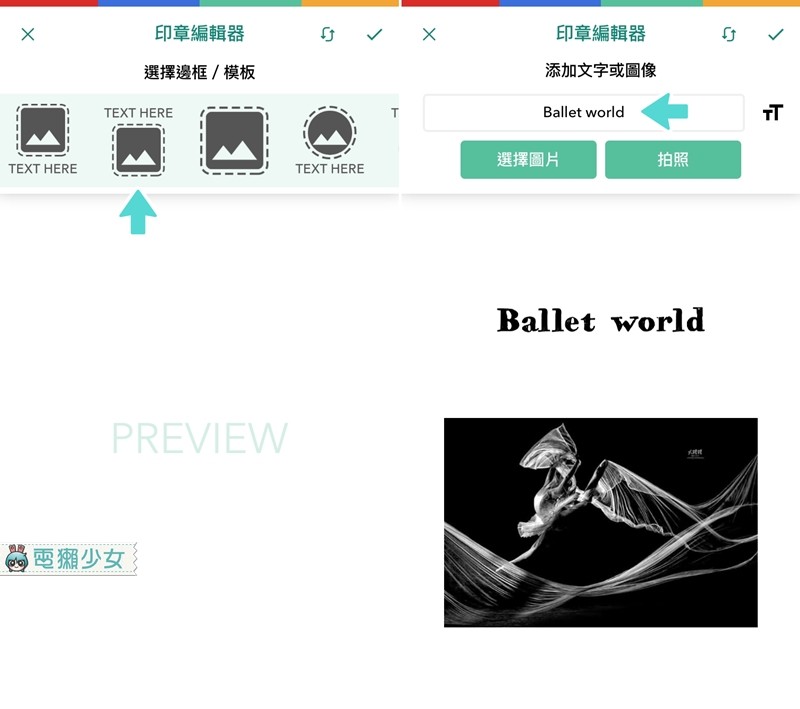
▼剛剛忘記補充的一點是,裡面有內建一些字體可以選擇,像亭伊就蠻喜歡這個「藝術」字體的😊完成之後一樣是輸出就可以囉~
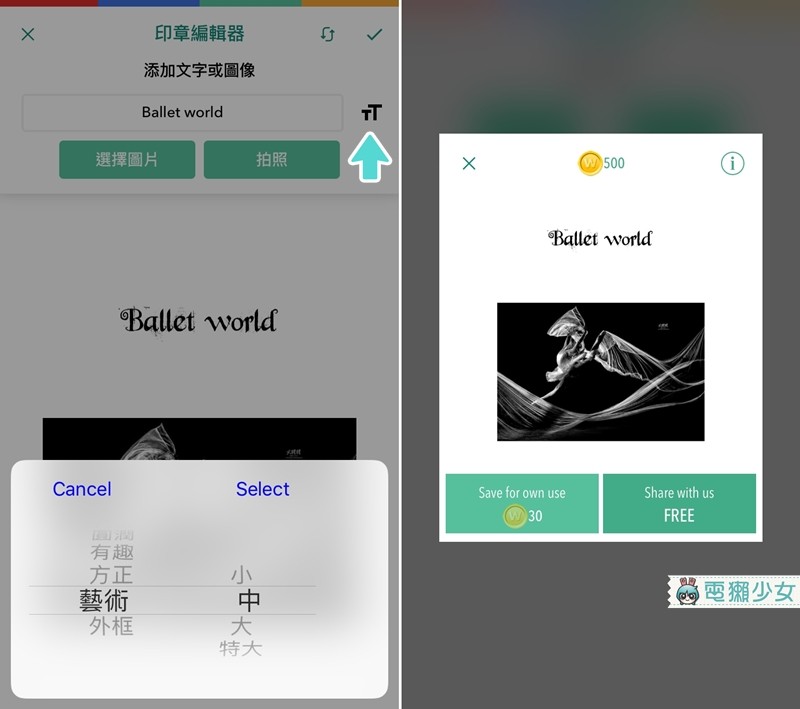
編輯私心得
雖然亭伊覺得這款「WeStamps」在很多方面都還能更成熟一些,比如說字體的選擇可以更多、圖片能有更多編輯方式,而且就目前的狀況來看,用App加上簽名和印章的方式還不算太普及,因此應該還有很大的進步和發展空間,不過這確實也是一個新的趨勢呢!獺友們覺得如何呢?
獺友募集中!!加入電獺少女LINE@生活圈,每天都有好玩的事情LINE給你哦